
在现代电脑使用过程中,U盘作为一种便捷的启动介质,广泛应用于系统安装、维护和修复等场景中。然而,在使用华硕主板时,不少用户曾遇到过主板无法识别启动U盘的问题,导致无法顺利完成系统启动或安装。本文将详细分析华硕主板无法识别启动U盘的原因,并提供多种有效的解决方案,帮助广大用户顺利解决该问题。
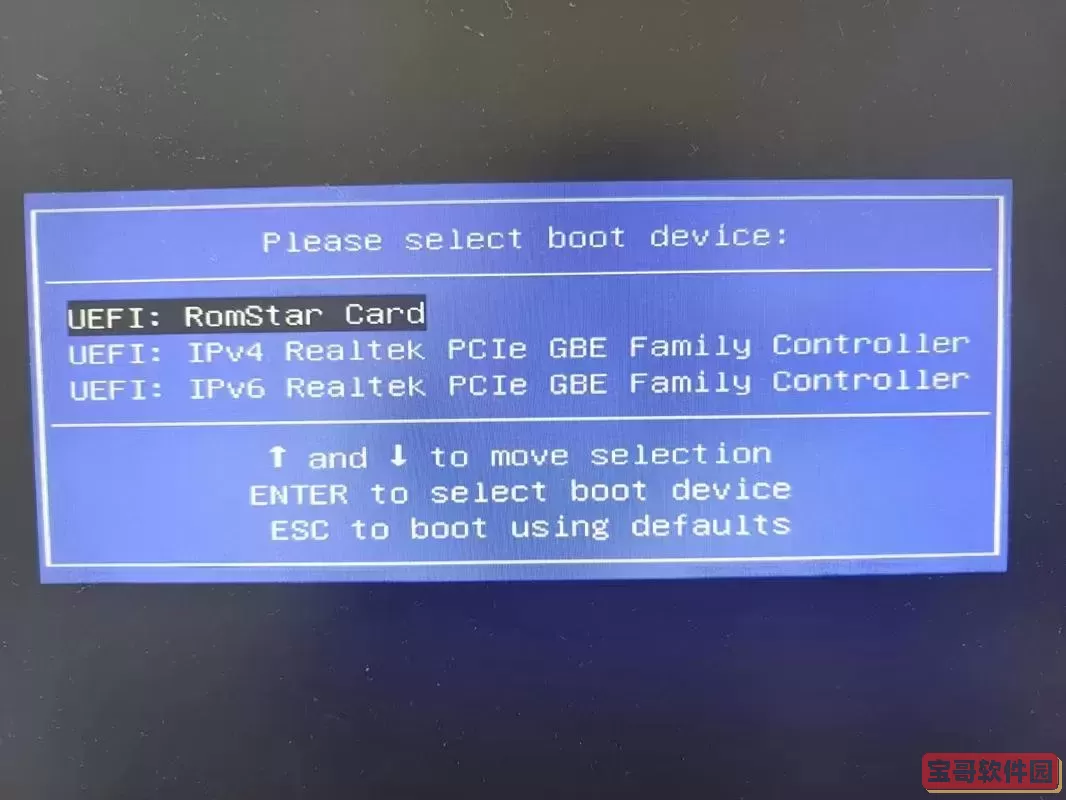
一、华硕主板无法识别启动U盘的常见原因
1. U盘启动盘制作不规范:有些启动U盘使用的制作工具或方法不当,导致启动文件丢失或格式不正确,主板自然无法识别。
2. U盘接口或主板接口问题:USB接口存在接触不良或损坏,可能导致主板无法检测到U盘。
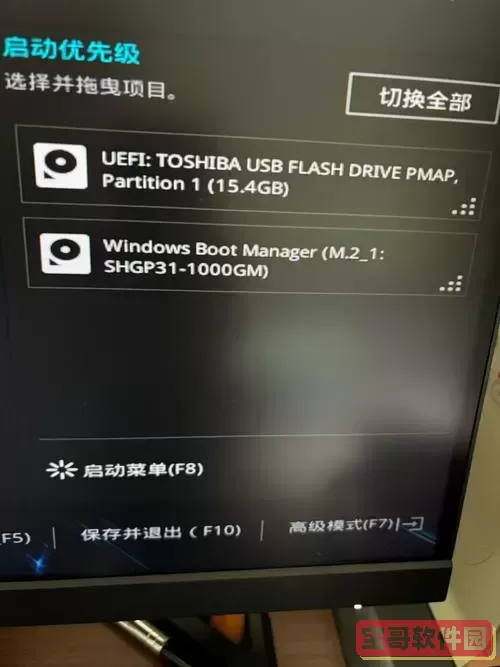
3. BIOS设置不正确:多数华硕主板需要正确设置BIOS启动顺序以及相关启动选项,若设置不合理,也会导致启动U盘无法识别。
4. UEFI与Legacy启动模式不匹配:华硕主板支持UEFI和传统BIOS两种启动模式,若启动U盘与主板启动模式不兼容,也会造成识别失败。
5. 硬件或固件故障:主板固件(BIOS/UEFI)版本过旧或存在BUG,有时也会导致USB启动功能异常。

二、华硕主板无法识别启动U盘的解决方法
1. 检查并重新制作启动U盘
建议使用权威的启动盘制作软件,如Rufus、UltraISO、Windows Media Creation Tool等,按照官方指导正确制作启动U盘。制作时注意选择正确的文件系统(如FAT32)和分区方案(GPT或MBR),确保U盘与主板启动模式匹配。
2. 更换或检查USB接口
尝试将U盘插入主板背部的USB接口,尤其是USB 2.0接口,因为部分华硕主板对USB 3.0接口启动支持不够完善或需要额外设置。同时,也可以尝试更换U盘,排除U盘自身硬件问题。
3. 调整BIOS设置
(1)进入BIOS界面:开机时连续按“Del”键进入BIOS设置。
(2)设置启动顺序:在“Boot”菜单中,将USB设备设为第一启动项。
(3)关闭Secure Boot(安全启动):部分华硕主板默认启用安全启动,可能限制非官方签名的启动U盘。关闭Secure Boot或切换为“其它操作系统”模式。
(4)切换启动模式:根据制作的U盘分区方案,选择UEFI启动或Legacy BIOS启动。部分情况下,关闭CSM(兼容支持模块)也能提升启动成功率。
4. 更新BIOS固件
访问华硕官网,下载最新版本的主板BIOS固件,按照官方指引进行升级。新版固件通常修复了很多启动兼容性问题,有助于提高启动U盘识别率。
5. 检查U盘的文件系统和分区表
如果U盘未格式化或格式错误,主板也无法读取启动信息。建议使用Windows磁盘管理或第三方工具格式化U盘,并设置主分区为活动分区。此外,分区表建议根据主板需求选择MBR或GPT。
三、常见注意事项及建议
1. 制作启动U盘时,尽量使用官方工具,避免使用未经验证的第三方软件。
2. 最佳的U盘选择容量不必过大,一般8GB足矣,且优选质量较好的品牌U盘,避免启动过程中出现意外断连。
3. BIOS设置完成后,保存并退出时确保所做更改生效。
4. 若多次尝试仍无法识别,可考虑使用光盘启动或者外置光驱辅助安装系统。
5. 遇到复杂问题,也可以求助华硕官方客服或专业维修店,有时是主板硬件故障导致USB启动异常。
总结
华硕主板无法识别启动U盘的问题由多种因素引起,包括U盘制作不当、USB接口问题、BIOS设置不合理及固件版本过旧等。针对这些问题,通过规范制作启动盘、调整BIOS设置、更新固件及排查硬件故障等方法,绝大部分用户都能顺利解决启动U盘识别障碍。希望本文提供的详细分析和实用解决方案,能够帮助广大华硕主板用户顺利完成系统安装和维护,提升使用体验。